
Sisukord:
- Autor John Day [email protected].
- Public 2024-01-30 08:50.
- Viimati modifitseeritud 2025-01-23 14:40.

Selles projektis näitan teile, kuidas programmeerida Raspberry Pi LED -i vilkuma. Kui olete peaaegu ostnud Raspberry pi ja te ei tea midagi, kust alustada, sobib see õpetus.
Lisaks sellele, et teie Raspberry Pi töötab Raspbianiga, vajate:
1. 330 oomi takisti
2. LED
3. Leivalaud
4. Mõned juhtmed
Samm: installige operatsioonisüsteem Pi -sse

Saate selle sammu vahele jätta, kui olete OS -i juba Pi -sse installinud. Kui jah, siis minge 2. sammu juurde või muidu vaadake selle üleslaaditud lingi täielikke OS -i installimisjuhiseid.
www.instructables.com/id/Build-Your-Own-PC-With-Raspberry/
2. etapp: vooluahela skeem
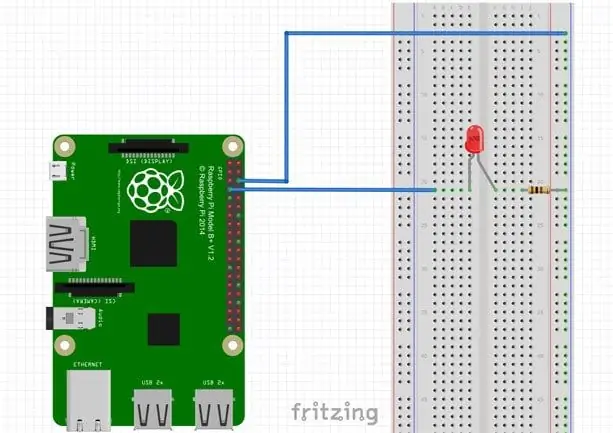
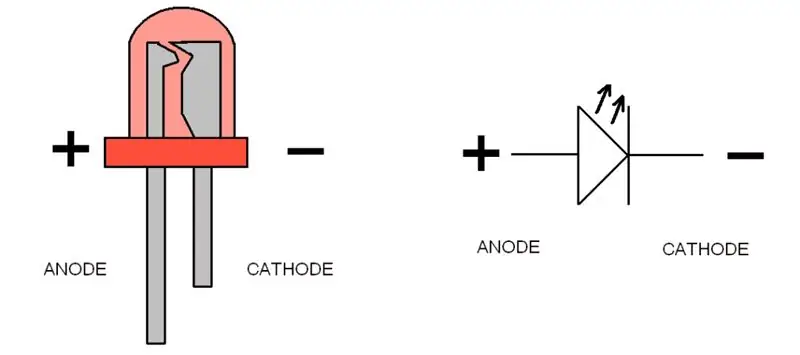
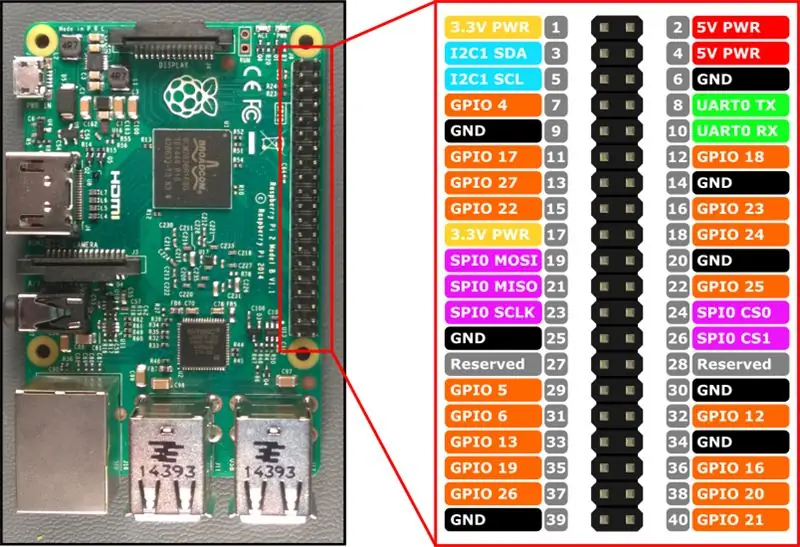
Palun järgige alltoodud samme:
1. Ühendage 220Ω takisti LED -i anoodiga, seejärel takisti 5 V.
2. Ühendage LED -i katood GPIO -ga (vt ülaltoodud pilti).
Samm: vaadake lisateavet videost
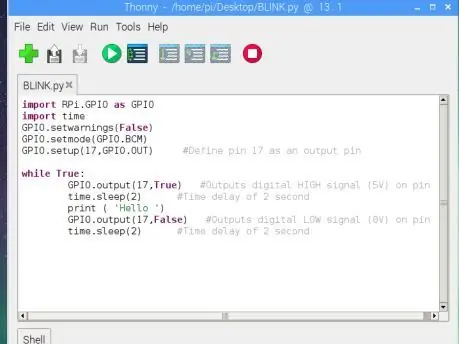

Samm: Pythoni kood
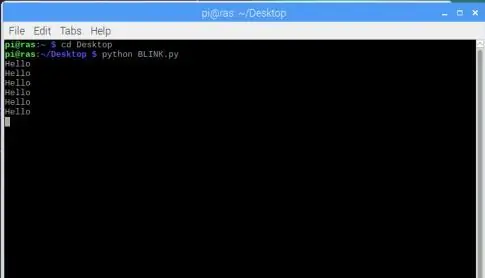
Nüüd olete valmis LED -i sisselülitamiseks koodi kirjutama.
MÄRKUS. Kõiki järgmisi samme selgitatakse videos
1. Lülitage oma Pi sisse ja looge uus tekstifail “BLINK.py”.
=====================================================================================
2. Sisestage järgmine kood:
RPi. GPIO importimine GPIO -ks importimisaeg
GPIO.setwarnings (vale)
GPIO.setmode (GPIO. BCM)
GPIO.seadistus (17, GPIO. OUT) #Määrake tihvt 17 väljundnõelana
kuigi tõsi:
GPIO.väljund (17, tõsi) #Väljundab digitaalse KÕRGE signaali (5V) kontaktile 3
time.sleep (2) #Ajaline viivitus 2 sekundit
print ('Tere') #Prindi, kui LED süttib
GPIO.väljund (17, vale) #Väljundab digitaalsel LOW signaalil (0V) kontaktil 3
time.sleep (2) #Ajaline viivitus 2 sekundit
=====================================================================================
3. Kui olete kõik märgitud koodid sisestanud, salvestage see
=====================================================================================
4. Käivitage püütoni kood, tippides terminali järgmise koodi:
- cd Desktop ja vajutage sisestusklahvi (ma kirjutan Desktop, kuna olen faili pi töölauale salvestanud).
- python BLINK.py ja vajutage sisestusklahvi.
=====================================================================================
Näete, et LED süttib kaheks sekundiks ja seejärel ka kaheks sekundiks.
Loodan, et teile meeldib see projekt.
Soovitan:
Kokteilimasin GUI vaarikaga: 7 sammu (piltidega)

Kokteilimasin GUI -ga Vaarikas: Kas teile meeldib tehnoloogia ja pidu? See projekt on teie jaoks loodud! Selles õpetuses loome graafilise liidesega automatiseeritud kokteilimasina. Kõik, mida juhib vaarikas! EDIT: Tegin uue siin lihtsamaks ja odavamaks
[HASS.IO] Alustage oma nutika kodu ehitamist ilma kodeerimiseta, vähem kui 100 dollari eest: 6 sammu
![[HASS.IO] Alustage oma nutika kodu ehitamist ilma kodeerimiseta, vähem kui 100 dollari eest: 6 sammu [HASS.IO] Alustage oma nutika kodu ehitamist ilma kodeerimiseta, vähem kui 100 dollari eest: 6 sammu](https://i.howwhatproduce.com/images/003/image-8860-20-j.webp)
[HASS.IO] Alustage oma nutika kodu ehitamist ilma kodeerimiseta, hinnaga alla 100 dollari: viimasel ajal olen jama ajanud ja oma maja edukalt vähem "idiootseks" muutnud. Nii et ma jagan, kuidas teha nutikas kodusüsteem madala hinnasildiga, suure ühilduvusega, mis töötaks sujuvalt ja stabiilselt
Alustage oma jõuluvalgusetendust nupuga: 5 sammu

Alustage oma jõuluvalgusetendust nupuga: muusikaga sünkroonitud jõuluetenduse käivitamisel võiksite saate käivitada nupule vajutades. See õpetus kehtib ainult saate jaoks, mida juhitakse Raspberry Pi -ga töötava Falcon Pi Playeri (FPP) kaudu. Kui jooksed F
Ehitage oma arvuti vaarikaga: 4 sammu

Ehitage oma arvuti vaarikaga: seda projekti värskendati kolmapäeval, 15. novembril 2017 Täna näeme koos, kuidas saate luua oma personaalarvuti vastuvõetava jõudlusega madala hinnaga, lähtudes vaarika pi -st ja eelarvega alla 100 dollarit. Enamiku kasutajate jaoks on see arvuti
Vilkuv/tuhmuv/vilkuv LED 555 taimeriga: 7 sammu

Vilkuv/tuhmuv/vilkuv LED 555 taimeriga: see pisike vooluring on lihtne viis tuhmunud LED -i tegemiseks ilma kiipe programmeerimata või koodi kirjutamata. Vaid mõned lihtsad komponendid ja olete valmis kogu päeva tuhmuma. Lõpptulemus on pidev hääbumine ja hääbumine nagu ooterežiimis Mac. Proovige
